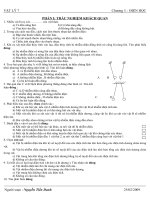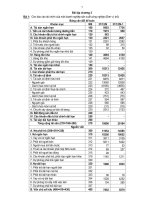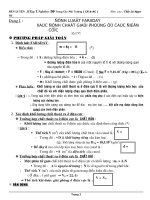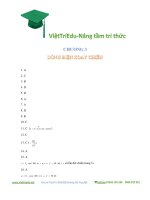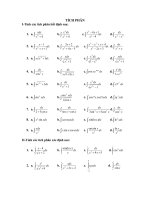BÀI TẬP CHƯƠNG 3: WINDOWS CONTROLS (TT) ppt
Bạn đang xem bản rút gọn của tài liệu. Xem và tải ngay bản đầy đủ của tài liệu tại đây (380.17 KB, 6 trang )
Bài tập Windows Form Trung tâm Đào tạo CNTT TP Hồ Chí Minh
BÀI TẬP CHƯƠNG 3: WINDOWS CONTROLS (TT)
Mục tiêu: hiểu và áp dụng được các control: ListBox, Combobox, CheckListBox
GroupBox, Panel & TabControl.
Bài 1:Viết chương trình thực hiện như sau ( xem hình bên dưới)
- Form_load: nhập số vào Textbox (nhớ kiểm tra dữ liệu nhập)
- btnCapNhat: thêm số vừa nhập vào Combobox, đồng thời xóa textbox nhập, đặt
con trỏ lại textbox nhập.
- Khi người dùng chọn 1 số trong Combobox thì danh sách các ước số của số này sẽ
hiển thị vào Listbox bên phải tương ứng.
- Khi nhấn Các button Tính: “Tổng các ước số”, “Số lượng các ước số chẵn”, “Số
lượng các ước số nguyên tố” thì sẽ hiển thị thông tin tương ứng vào messagebox
dựa vào các ước số trên listbox.
- btnThoat: thoát khỏi ứng dụng.
Bài 2: Viết chương trình thêm các phần tử vào listbox (listbox được chọn nhiều phần
tử) các số tự nhiên N được nhập từ textbox
Viết code cho các nút lệnh thực hiện các công việc sau:
- Tính tổng các phẩn tử trong Listbox, hiển thị lên Messagebox.
- Xóa phần tử đầu và cuối của listbox.
- Xóa các phần tử đang chọn trong listbox.
1
Bài tập Windows Form Trung tâm Đào tạo CNTT TP Hồ Chí Minh
- Tăng giá trị mỗi phần tử lên 2.
- Thay mỗi giá trị của mỗi phần tử bằng bình pương của chính nó
- Thực hiện chọn các phần tử trong listbox là số chẵn.
- Thực hiện chọn các phần tử trong listbox là số lẻ.
Bài 3: Viết chương trình nhập danh sách các Sinh Viên theo yêu cầu sau: (xem hình
bên dưới).
Các listbox được phép chọn nhiều mục (kết hợp giữa phím Shift, Ctrl và chuột)
Khi người dùng nhập họ và tên của Sinh viên vào Textbox, click nút Cập Nhật thì tên
Sinh Viên đó sẽ được nhập vào Listbox Trái.
, chuyển các tên đang chọn từ Lisxtbox Trái sang Listbox Phải và ngược
lại.
, chuyển hết toàn bộ các tên từ Listbox Trái sang Listbox Phải và ngược
lại.
btnXoa: cho phép xóa các tên đang chọn trong Listbox Trái.
2
Bài tập Windows Form Trung tâm Đào tạo CNTT TP Hồ Chí Minh
Bài 4: Viết chương trình từ điển Anh – Việt và Việt – Anh (dùng TabControl)
Bên trái là Combobox thể hiện dưới dạng Simple, chứa danh sách các từ cần tra cứu.
3
Bài tập Windows Form Trung tâm Đào tạo CNTT TP Hồ Chí Minh
Bên phải là TextBox thể hiện dưới dạng MultiLine, ghi nghĩa của các từ được chọn bên
Combobox.
Yêu cầu:
- Khi nhập vào combobox 1 từ cần tra thì chương trình sẽ dò tìm đến chữ nào
khớp với ký tự gần nhất
- Khi nhấn nút Enter hoặc Doubleclick vào từ cần tra thì nghĩa tương úng của
từ sẽ hiển thị vào textbox bên phải tương ứng.
- Danh sách các từ lưu sẵn vào object (word) Arraylist
Bài 5: Viết chương trình cho phép Sinh Viên đăng ký học các môn học trong học kỳ:
- Form_load: nhập các thông tin mssv, họ tên sv, chọn niên khóa, lớp học,
học kỳ đăng ký, các môn học đăng ký (kiểm tra dữ liệu nhập)
- btnDangKy: Hiển thị các thông tin mà Sinh viên đã đăng ký lên Messagebox
như hình bên dưới.
- btnHuy: trả lại trạng thái ban đầu của Form
- btnThoat: thoát khỏi ứng dụng.
4
Bài tập Windows Form Trung tâm Đào tạo CNTT TP Hồ Chí Minh
Bài 6: Thực hiện Form xử lý chuỗi có giao diện như sau:
- btnNgauNhien: sẽ thực hiện nhập vào listbox 50 tên dựa vào mảng chuỗi
HO, TENLOT, TEN:
HO={“Lê”, “Nguyễn”, “Lý”, “Trần”, “Lâm”, “Hồ”, “Lai”, “Huỳnh”, “La”}
TENLOT={“Quang”, “Thành”, “Ngọc”, “Anh”, Xuân”, “Bảo”, “Cẩm”, “Thị”,
“Kim”, “Thái”, “Hồng”}
TEN={“Hà”, “Danh”, “Sơn”, “Mai”, “Thắng”, “Kỳ”, “Thành”, “Lâm”, “Tâm”,
“Phụng”, “Thắm”}
- Thực hiện các button tương ứng
5
Bài tập Windows Form Trung tâm Đào tạo CNTT TP Hồ Chí Minh
- Khi người dùng Double click vào tên đang chọn thì sẽ mở Inputbox, cho
phép người dùng thay đổi tên mới vào vị trí tên này.
6